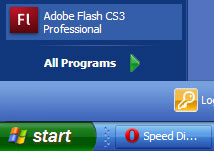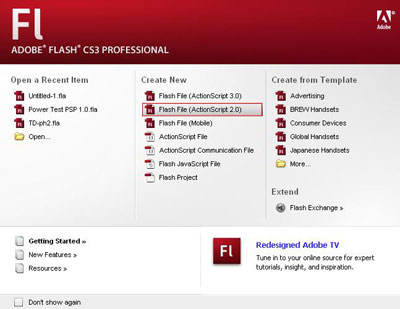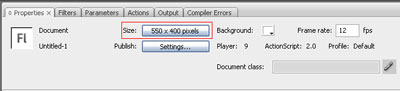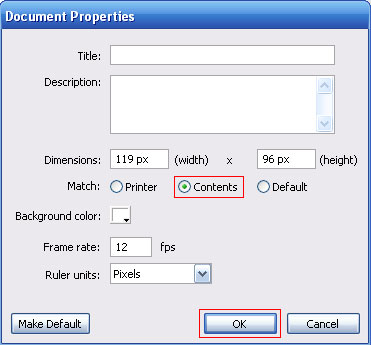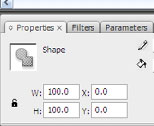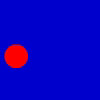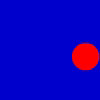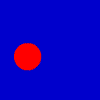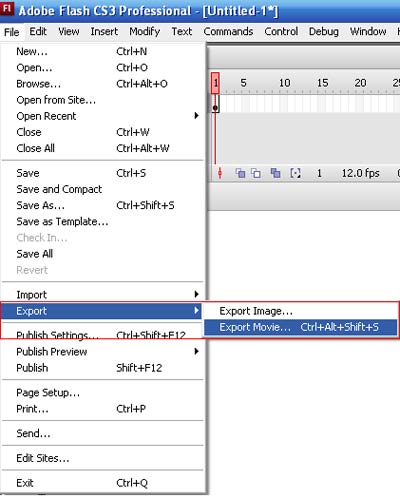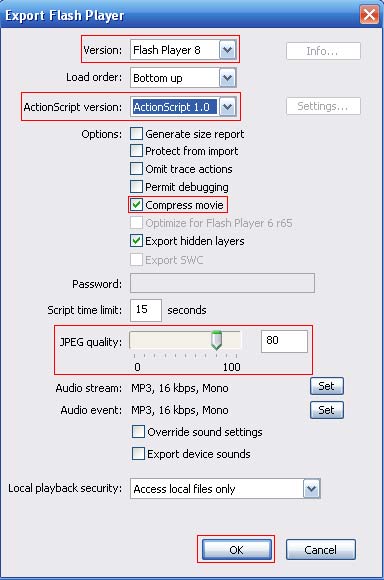-
۳۰ آذر ۹۳ ، ۱۳:۲۵ آموزش انمیشن سازی ۰ نظرآموزش
نرم افزار فلش یک نرم افزار قدرتمند در زمینه گرافیک و تصاویر متحرک و البته برنامه نویسی هست که میتوان از آن به عنوان یک آچار فرانسه در کامپیوتر خود استفاده کرد.
در این مقاله میخواهیم آموزش چگونگی ساخت تصاویر کوچک و بزرگ متحرک را در نرم افزار فلش دهیم که به وسیله آن بتوانید به دلخواه تصاویر ساده ای را متحرک کنید و به فرمت های مختلف ذخیره کنید.
البته ساخت تصاویر متحرک را با دیگر نرم افزار ها هم میتوان انجام داد که ما در اینجا به خاطر کمبود آموزش های نرم افزار فلش قصد داریم از FLASH آن را به شما یاد بدهیم. البته در این مقاله سعی شده به ساده ترین شکل ممکن این آموزش قرار بگیرد که در آینده آموزش های حرفه ای تری را هم قرار میدهیم
ابتدا مانند نرم افزار Adobe Flash را اجرا کنید (فرقی نمیکند که چه نسخه ای باشد) و بعد به پنجره ای وارد میشوید که در آن چندین گزینه وجود دارد.
سپس مانند عکس بالا در قسمت Create New روی گزینه Flash File (ActionScript 2.0) کلیک کنید تا به صفحه اصلی نرم افزار منتقل شوید ، شما در این صفحه میتوانید هر کاری را مانند برنامه نویسی و گرافیک را انجام دهید و آنها را ذخیره کنید.
حال یک صفحه سفید میبینید که در چهار طرف آن چهار نوار ابزار های وجود دارد که ما در این آموزش با هر ۴ نوار ابزار کار داریم که مهم ترین آنها نوار ابزار سمت بالایی و چپی هست.
ابتدا باید سایز صفحه خود را تنظیم کنید که برای اینکار باید در نوار پایین همانند عکس بالا روی تب Properties و سپس روی Size: کلیک کنید. اگر این نوار نبود روی فلش کوچک که شبیه مثلث است کلیک کنید تا تمامی تب ها برای شما نمایش داده شوند.
سپس یک پنجره مانند عکس بالا باز میشود که میتوانید در قسمت Dimensions سایز صفحه را به صورت پیکسل و در ۲ کادر XوY وارد کنید و در آخر گزینه Match را روی Contents بگزارید و OK را انتخاب کنید تا سایز صفحه شما آماده شود.
ما در اینجا سایز ۱۰۰ در ۱۰۰ پیکسل را انتخاب کردیم ، حال اگر خواستید میتوانید صفحه را بزرگنمایی کنید تا بهتر بتوانید روی صفحه تسلت داشته باشید که برای بزرگنمایی میتوانید از نوار سمت چپ و پایین استفاده کنید.
حال باید یک بکگراند تهیه کنید که برای درست کردن آن کافی است مانند عکس بالا روی گزینه ۲ کلیک کنید و به وسیله گزینه ۳ که در عکس بالا مشخص است یک رنگ را انتخاب کنید سپس به دلخواه یک شکل بکشید و در آخر مانند عکس زیر تنظیمات آن را به اینگونه تنظیم کنید:
همانطور که در عکس بالا میبینید باید طول و عرض که WوH نام دارد ۱۰۰ و موقعیت که XوY نام دارد ۰٫۰ باشد تا بک گراند دقیقا روی تصویر بیفتاد. البته میتوانید طول و عرض را بزرگتر از سایز صفحه انتخاب کنید ولی حتما XوY باید در جای خودشان باشد تا در نهایت بک گراند شما کامل پشت صفحه قرار بگیرد.
حال ما در اینجا میخواهیم یک دایره را از سمت چپ به راست منتقل کنیم به گونه ای که به یک تصوصی متجرک تبدیل شود. برای اینکار بعد از تنظیم کردن بک گران باید یک دایره کوچک در سمت چپ بگ گراند بکشید.(توجه کنید که بهتر است بک گراند را گروپ کنید که برای گروپ کردن میتوانید از دکمه های Ctrl+G استفاده کنید)
همانطور که در عکس بالا دیدید این اولین فریم تصویر متحرک هست که بکگراند آن آبی هست حال باید دایره قرمز رنگ را تکان دهید (باز اینجا توجه کنید که بهتر است شکل شما که دایره قرمز رنگ هست به وسیله دکمه های Ctrl+G گروپ شود) برای مدیریت فریم ها میتوانید به نوار بالای صفحه نگاه کنید و با ابزار های کنار آن میتوانید تمامی فریم ها را مدیریت کنید.
برای اینکار کافی است روی دایره قرمز رنگ کلیک کرده و آن را به وسیله ماوس یا کلید های جهت نما تکان دهید و آن را کمی به سمت راست بیاورید و کلید F6 را فشار دهید. همانطور این کار را انجام دهید تا در نهایت دایره قرمز شما مانند عکس بالا به سمت راست بیاید.
توجه کنید که بعد از هر بار تکان دادن دایره باید کلید F6 را فشار دهید تا حرکت شما به عنوان یک فریم ثبت شود. در آخر اگر بخواهید تصویر خود را که ساختید ببینید کلید های Ctrl+Enter را فشار دهید و کمی صبر کنید تا پیشنمایش برای شما حاضر شود.
بعد از باز شدن صفحه پیشنمایش شما باید تصویری مانند عکس بالا ببینید و توپ قرمز باید از سمت چپ به راست حرکت کند.
حال خودتان میتوانید به جای استفاده از دایره از خطوط یا حتی تصاویر آماده ای که قبل آن ها را طراحی کرده اید استفاده کنید.
حال میتوانید این حرکات را به شکل های دیگر در بیاورید و آنها را به وسیله کلید F6 ذخیره کنید. حال میتوانید این تصویر متحرک را به چندین فرمت GIF و SWF ذخیره کنید که برای این کار باید همانند عکس زیر به این آدرس بروید:
بعد از باز کردن صفحه اکسپورت باید از قسمت Save as type نوع فرمت را مشخص کنید که میتواند GIF یا SWF باشد. بعد از انتخاب فرمت یک مکان و یک نام برای آن انتخاب کنید و روی دکمه Save کلیک کنید. حال اگر فرمت SWF را انتخاب کرده باشید بعد از کلیک روی گزینه SAVE چنین پنجره ای را باید ببینید:
بعد از باز شدن این پنجره تنظیمات آن را مانند عکس بالا تنظیم کنید ، البته قسمت JPEG دست خودتان هست و میتوانید کیفیت آن را به اندازه حجم مورد نظر خود تعیین کنید. و همچنین دیگر گزینه ها که مربوط به سرعت فریم هست را میتوانید کم یا زیاد کنید. در آخر روی دکمه OK کلیک کنید و به محلی که قبلا انتخاب کردید بروید و به دنبال فایل swf فلش بگردید.
نکات مهم
در انتها به چند نکته مهم میپردازیم که شاید برای شما مفید باشد. (تمامی این نکته ها در این آموزش کاربرد دارند و با دانستن آنها بهتر میتوانید کار خود را انجام دهید)- برای بازگشت در فلش از دکمه های Ctrl+Z استفاده کنید و برای بازگشت به آخرین کار از دکمه های Ctrl+Y استفاده کنید.
- برای گروپ کردن اشکال میتوانید از دکمه های Ctrl+G استفاده کنید برای بازگشت شکل به حالت اول باید روی آن کلیک راست کرده و گزینه Break Apart را انتخاب کنید.
- برای کپی کردن اشکال باید کلید CTRL را نگه دارید و شکل مورد نظر را انتخاب کنید و آنگاه کلیک چپ را نگه دارید و ماوس را تکان دهید.
- برای چرخاندن اشکال خود باید روی شکل مورد نظر کلیک راست کنید و بعد گزینه Free Transform را انتخاب کنید و به وسیله خطوط مشکل آن را جابه جا یا بچرخانید.
- برای کپی کردن عکس در محیط فلش کافی است عکس مورد نظر خود را به وسیله ماوس درگ کنید در داخل پنجره نرم افزار فلش و بعد از کپی عکس شما در نوار ابزار سمت راست نرم افزار قرار میگیرد.
- برای مدیریت فریم ها میتوانید از نوار ابزار بالا استفاده کنید و به وسیله ۳ آیکونی که وجود دارد میتوانید فریم ها را به طور مثال فریز کنید ، همچنین به وسیله کلیک راست ماوس هم میتوانید چندین کار دیگر را روی تمامی فریم ها انجام دهید. توجه کنید که تغییرات در این فریم ها قابل بازگشت هستند.
۱۸۳۱ امیر اعلایی
درباره من
جدیدترین وبهترین دانستنیهای کامپیوتر _♥کامپیوترگل♥
بازی کلش اف کلنز
دانلود نرم افزار های جدید و کاربردی
نقد و بررسی و کدهای تقلبی بازی ها
فیلم های آموزش کامپیوتر رایانه
آموزش مبتدی تا پیشرفته
برنامه و گیم های موبایل(جاوا،اندروید،ویندوز موبایل،سیمبین)
آموزش و سورس و کامپوننت های ویژال بیسیک
آموزش برنامه نویسی
آموزش تصویری چت روم
پلاگین ها و آموزش های کل چت روم
قالب ها وپوسته ها و کد های جدیدوردپرس
طراحی سایت و وبلاگ و وبسایت
همه و همه درسایت کامپیوتر گل
کامپیـــــــــوتر گــــــــل
همیشه در کنــــــــــــــار شما ♥♥♥همیشه در خدمــــــــت شما
طبقه بندی موضوعی
- آموزش (۳۶۲)
- فتوشاب (۳۲)
- کامپیوتر (۱۳۲)
- شبکه (۱۳)
- لب تاب (۹)
- انمیشن سازی (۳)
- اینترنت (۳۵)
- امنیت و هک (۲۸)
- طراحی وب (۵۷)
- برنامه نویسی (۶)
- ویدیو های آموزشی (۶)
- سخت افزار (۲۰)
- خرید قطعات کامپیوتر (۷)
- ورد و پاوروینت و اکسل و اکسس (۱۹)
- وردپرس (۳)
- چتروم (۶۳)
- قالب های چت روم (۱۵)
- قالب رایگان (۱۴)
- قالب پولی (۱)
- پنل ها و پلاگین های چت روم (۲۸)
- اسکریبت چت روم (۲۵)
- خرید وفروش چتروم (۱)
- قالب های چت روم (۱۵)
- دانستنیهای علم فناوری روز دنیا (۴۷)
- بازار اندروید (۱۹)
- بازی های اندروید (۱)
- آموزش های اندروید (۹)
- دانلود (۱۰۰)
- نرم افزار (۵۶)
- بازی های کامپیوتری (۳۵)
- فیلم و موزیک (۹)
- کلش ف کلنز (۱۳)
- نمونه سوالات (۴)
- قالب وبلاگ (۲)
- بلاگفا (۲)
- لوکس بلاگ (۲)
- بلاگ اسکای (۲)
- رزبلاگ (۲)
- پرشین بلاگ (۲)
- میهن بلاگ (۲)
- پارسی بلاگ (۲)
- تبیان بلاگ (۲)
- قالب وردپرس (۴)
- افزونه های وردپرس (۱)
آخرين عناوين
- بکاپ فدک طرح (کامپیوتر گل)
- اسکریبت و بکاپ تیک طرح جدید
- نقشه های تاون حال 8 بهترین
- پنل مدیریت حرفه ای چت روم ۹۰ طرح ورِژن ۹
- آموزش طراحی وب سایت از پایه – قسمت سیزدهم(کامپیوترگل)
- آموزش طراحی وب سایت از پایه – قسمت دوازدهم(کامپیوترگل)
- آموزش طراحی وب سایت از پایه – قسمت یازدهم(کامپیوترگل)
- آموزش طراحی وب سایت از پایه – قسمت دهم(کامپیوترگل)
- آموزش طراحی وب سایت از پایه – قسمت نهم(کامپیوترگل)
- آموزش طراحی وب سایت از پایه – قسمت هشتم(کامپیوترگل)
پربحث ترين ها
- آموزش کامل و تصویری ساخت چت روم کاملا رایگان و حرفه ای + پنل مدیریتی+دامنه
- آنلاین کردن کالاف دیوتی 2 (callofduty2)
- آموزش ساخت دامنه رایگان
- رمز هاو کدهای تقلبی بازی کالاف دیوتی 2 (call of duty2)
- اموزش اتلاین بازی کردن کال اف دیوتی 4
- آموزش آنلاین بازی کردن کال آف دیوتی 6 بدون نیاز به گارنا و گیم رنجر
- رمز ها و کدهای تقلبی کالاف دیوتی 6(call of duty6)
- جم رایگان از وبلاگ کامپیوتر گل دریافت نمایید
- آموزش کامل حریم خصوصی و تنظیمات فیس بوک
- دانلود درجه چتروم(پک درجات کامل36تایی)
پربازديدترين ها
- آموزش کامل و تصویری ساخت چت روم کاملا رایگان و حرفه ای + پنل مدیریتی+دامنه
- آنلاین کردن کالاف دیوتی 2 (callofduty2)
- رمز هاو کدهای تقلبی بازی کالاف دیوتی 2 (call of duty2)
- اموزش اتلاین بازی کردن کال اف دیوتی 4
- رمز ها و کدهای تقلبی کالاف دیوتی 6(call of duty6)
- روش هک دیپ فریز Deep Freeze تمامی نسخه ها - اختصاصی کامپیوترگل
- نمونه سوالات هشتــــم (سال دوم متوسطه اول) تمامی دروس ها ترم اول و دوم
- آموزش ساخت دامنه رایگان
- آموزش کامل حریم خصوصی و تنظیمات فیس بوک
- جدید ترین قالب ورودی چتروم(بیرونی)
محبوب ترين ها
- نقشه تاون حال 4 خیلی قوی
- ابزار و جاوااسکریبت سایت و وبلاگ
- آموزش ساخت درایو مجازی (بدون نرم افزار)
- طراحی چت روم |خرید و فروش چت روم |هاست چت روم |چتروم |ساخت چتروم|چتروم ارزان
- دانلود ربات هکر کلش آف کلنز برای اندروید و بلواستکس
- حل مشکل مدیریت ناظر ارشد بری روی ناظر(ایجاد ناظرارشد)
- طراحی وب -استفاده از لیست های HTML در صفحه
- فیلم های آموزش PHP
- مجموعه اخطارهای مودم
- هدفونی برای نظارت بر غذا خوردن+تصاویر
آخرین نظرات
- سلام .. چرا زمانی که من اسم دامنه ...
۹ بهمن ۰۰، ۲۳:۲۳ - عباس - Thanks for finally talking about ...
۱۲ آذر ۰۰، ۱۶:۱۱ - buying cialis online reviews - سلام من میخاستم یه چت روم برام ...
۹ آذر ۰۰، ۱۹:۲۵ - صدف - سلام خواهر من چند سال پیش یه چتروم ...
۴ آبان ۰۰، ۱۲:۱۴ - نیما - سلام رجستیر ویندوز کجاست دقیقا ؟؟
۲۵ مهر ۰۰، ۲۱:۴۰ - Niko - سلام به چتروم ما هم سر بزنین ...
۵ اسفند ۹۹، ۱۷:۳۶ - Mona - سلام کی کدو وارد وارد میکنم بعد ...
۴ دی ۹۹، ۰۲:۴۹ - RD KENT - خیلی عالی بود مخصوصا قسمت کد من ...
۲ دی ۹۹، ۱۵:۱۲ - امیر - سلام من مپ DEATHRUN بازی میکردم ...
۲۸ آذر ۹۹، ۱۱:۵۴ - RASOOL - I used to be able to find good advice from your blog articles.
۲۴ آذر ۹۹، ۱۵:۲۳ - باتری آیفون